618不知道买什么,突然想到我存各种工作文件,备份的照片、视频、高清电影等文件都是用以前自己DIY的机械硬盘存储的。必须得连电脑进行查看,而如果要把手机里的内容更新备份到硬盘,又得连接电脑再拷贝到硬盘里。速度慢不说,还不方便。而且机械硬盘太大了,携带也十分不便。
秉承对速度和便捷的追求,决定买一个移动固态硬盘。可是一搜,价格还不便宜。1TB的移动固态硬盘,最低的价格也得300+,速度只能达到500M/s左右。那不如自己再DIY一个移动固态硬盘好了。把DIY的教程分享给大家,小白也能自己DIY到属于自己的移动固态硬盘。

分享之前先说明几点:
1:移动固态硬盘速度快,体积小,但数据存储的稳定性不如机械硬盘。建议双备份,把核心的照片等资料在机械盘作长期的保存。
2:不清楚机械硬盘(HDD)和固态硬盘(SSD)的伙伴先百度了解下。
需要买的配件:1
DIY所做的准备其实很简单,我们只需要买1个硬盘+1个硬盘盒,实际上就完成了硬盘的物理组装。
硬盘的选择
买什么硬盘呢?省流版:M.2 Nvme固态硬盘
固态硬盘主要分为SATA固态、M.2 Nvme固态 、 M.2 SATA固态,单纯以外观来区分的话,参考下图。

第一个主要是用于电脑,已经是上一代固态硬盘的形态了,体积比较大,我们就不考虑了。
第二个NVMe M.2传输速度更快,可以达到2000M/s甚至7000M/s。因为国产的崛起,NVMe M.2固态降价非常厉害,现在已经到最低1TB 240元左右了,所以我们直接买一块NVMe M.2固态硬盘即可。
第三个SATA M.2只是换成M.2接口的SATA盘,速度一般也就500M/s左右,价格跟第二个差不多,不考虑了。
关于NVMe M.2固态硬盘的具体选择就不细说了。大品牌有三星、西数、希捷、英睿达等。性价比比较高的有致钛、铠侠、梵想、光威、金百达等等。现在国产固态卖的都比较好,挑一个销量高的一般没什么问题。
另外,我们在买的时候尽量不选择3500M/s传输速度以上的产品。因为搭配的硬盘盒和我们的电脑、手机接口大多数不能跑满这么高的速度,而且价格还更贵。选择2000-3500M/s速度的硬盘就行。
我个人买的是金百达的KP230系列,传输速度3500M/s,1TB的也就240块钱。
硬盘盒的选择
硬盘盒我们需要选择和硬盘相匹配兼容的产品。
支持协议
主要推荐支持NVMe M.2固态的硬盘盒。
抗摔、散热
需要注意的是硬盘盒不只是一个盒子,它还内置M.2接口与主控,需要把M.2硬盘插上安装。
还需要注意硬盘盒的散热与防摔抗撞等性能,大家可以选择带硅胶抗摔功能,铝合金外壳的硬盘盒。
主控
目前主流的硬盘盒主要有RTL9210B主控和JMS583,前者价格大概要贵个3、40,但是性能两者差距不是很明显,个人更推荐JMS583,性价比更高一点,我买的是这款↓
接口
硬盘盒自带的主要有USB接口和Type-C两种接口(区别在下图),还包括直插式和带线式。

直插式像这样,两头一边为USB,一边为Type-C,这样不管你的电脑是USB口还是Type-C口都支持。

如果要插手机用,一定要买带Type-C接口的。直插式不用带线,相对更方便,但是注意因为移动固态硬盘还是比U盘大一点,横着直插到电脑,机身悬空,可能会给接口带来压力,用久了或者接口不够牢固可能会松动甚至掉盘(连接中断)。
而带线式会配连接线,连接设备的口子一般也有USB和Type-C。不过外出携带需要带线,而线材有问题可能会影响连接和传输效率。

直插式和带线式各有优缺点,能不能综合一下呢?我买的就是带线式的,但随时连接手机不太方便,于是我买了一个Type-C的公对公直插接头,就能实现直插了,线材也可以备用,还是很方便的。

购买硬盘盒时看商品详情页,选择达到10Gbps的速度的产品。当然能否跑满这个速度得看你电脑的接口,电脑要有支持USB 3.1 Gen2 以上速率的接口才行(不管是USB接口还是Type-C接口),双向支持就可以跑到大概900M/s的速度。不清楚自己电脑接口速度的去百度查一下或者问问客服。
如果电脑是雷电接口,那么可以跑到40Gbps的速度,也可以购买带雷电4接口,支持40Gbps速度的硬盘盒,体验直接起飞(体积会大一些)。
手机的Type-C接口基本上速率最高也就10Gbps,而且因为移动固态插到手机上需要用手机给它供电,可能会有供电不足,导致速度下降的情况。所以手机的速度会底很多。但实测还是比U盘要快不少的,直接连接手机播放硬盘里的视频也不会卡顿。
硬盘的安装
硬盘的安装相对而言最简单的。你买的硬盘盒商详页一般就有安装方法。大致分为两种,一种是把硬盘插到盒子的M.2接口上,贴好散热片,把盖子盖上用螺丝固定。还有一种是抽拉卡扣式的,不用安螺丝,直接通过推拉等方式安装。安装很简单,看具体硬盘盒的详情页就行,就不再多说。
格式化硬盘
有人说是不是安好了就能直接用了,这个也不是的。把硬盘插上电脑,打开 “我的电脑”,你会发现根本就没有这个磁盘。
你买的硬盘相当于是个清水房,倒也不用装修。但需要你给它进行分区,相当于规划房子的区域,这里多少平放什么,那里多少平又放什么。
比如咱们1T的容量,我们想给它分配几个盘(就是我们常见的C盘、D盘),可以1个也可以2个。不过,作为移动硬盘,不需要分系统盘,所以我们就不分盘了,相当于把整个房子打通就不分小隔间了。但还是需要进行格式化,选择硬盘的系统格式(相当于我买的清水房,我把里面清空打扫,然后指定是住房还是仓库还是哪种类型)
这里我们就需要借助一个硬盘分区软件了,我一般是用的下面这个软件。
把它下载到桌面,解压缩,在文件夹里找到这个程序,双击点开运行。
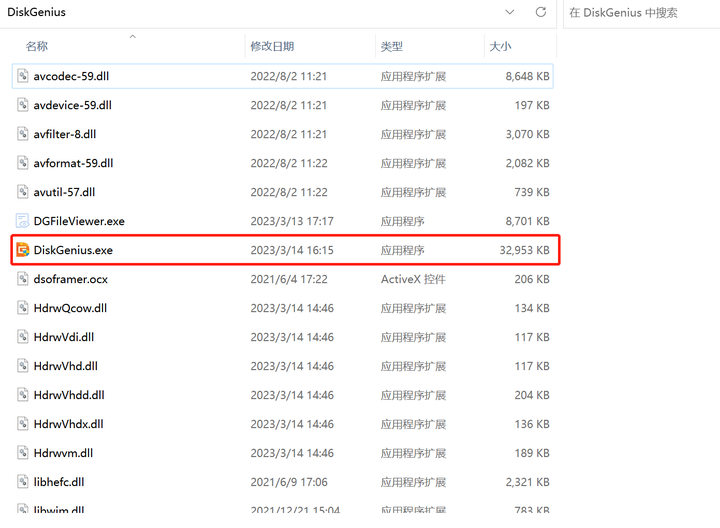
点开后在左侧可以看到我们的硬盘,根据名称(我的就是Kingbank P230)和容量(1TB是900多G)找到这个硬盘,右键选择“格式化当前分区”。

在弹出的窗口这里,需要选择你的文件系统。FAT32是比较老的系统,只支持4G以内的文件写入,现在不太实用了,但是它的稳定性是最好的。NTFS是适合电脑的系统类型。exFAT则是兼容安卓系统的类型。这些系统电脑一般都是通用的。但是我在选择后发现,我的vivo手机在exFAT系统下是识别不出来的。只能识别FAT32和NTFS系统。
我们优先选择exFAT系统,兼容电脑和手机。存储速度和大小支持更好,如果不能识别,那我们再格式化一次,选择NTFS,如果还是不能识别,就选兼容性比较好的FAT32系统,但是这样就不能存储单个4G以上的文件了。
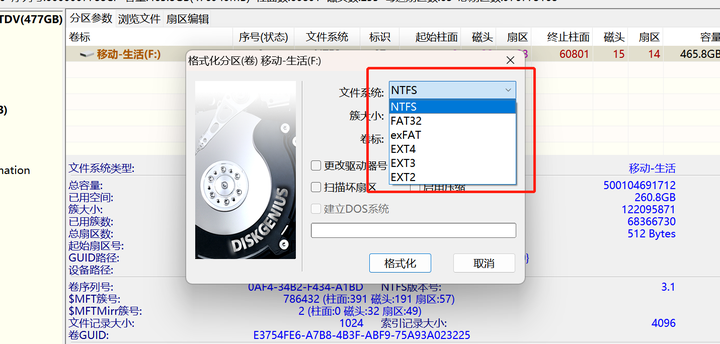
其他都不用管,选了之后进行格式化,就可以使用了。
硬盘的使用
上一步完成之后,插上电脑我们打开此电脑就能看到一个900多G的硬盘了。这时便可以正常使用了。而手机端怎么用呢?
在手机的“设置”中,搜索OTG,打开OTG开关(图1),插上移动硬盘,界面会跳到文件管理APP里,这时你就可以看到接入了一个OTG设备(图2)。打开设备就能查看、编辑文件了。记得编辑完之后先卸载OTG再拔出(图3),保障数据安全。
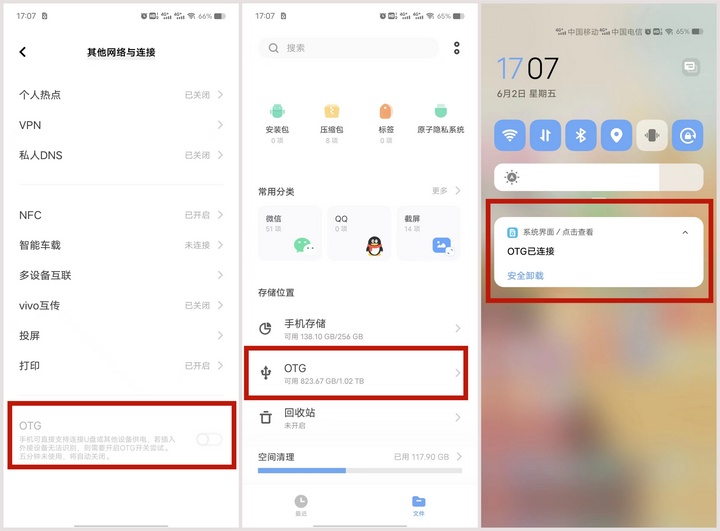
以下是现在的移动固态硬盘和之前的机械移动硬盘的对比。现在相当于2个U盘大小,非常迷你,颜值也高很多,可以揣兜里揣包里轻松携带。外出没带电脑还可以直接插在手机上编辑,太方便了。速度相比机械盘,至少快了5倍以上。


